Najlepsze sposoby na usunięcie znaku wodnego Camtasia z wideo
Camtasia to znany rejestrator ekranu dla komputerów. Łatwo jest nagrywać ekrany za pomocą Camtasia i tworzyć profesjonalnie wyglądające filmy, które można udostępniać w Internecie. Co więcej, użytkownicy mogą korzystać z różnych szablonów wideo oferowanych przez Camtasia. Możesz także dodawać komentarze i efekty do nagrań wideo, aby uczynić je bardziej profesjonalnymi. Jednak pomimo świetnych funkcji Camtasia, ma on niewielką wpadkę. Camtasia pozostawia znak wodny na filmach, które produkuje, jeśli nie masz konta premium. A jeśli chcesz usuń znak wodny Camtasia ze swojego filmu, dokończ czytanie tego posta, aby poznać proces.
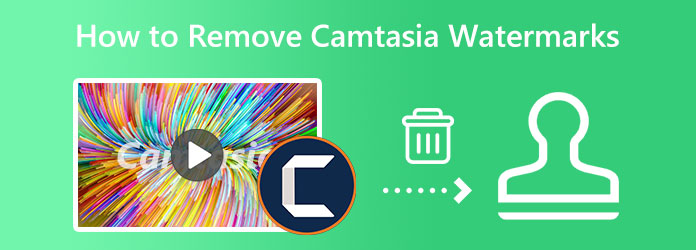
Część 1. Czy Camtasia ma znak wodny?
Najwyraźniej Camtasia pozostawia znak wodny na tworzonych przez siebie filmach. Jeśli korzystasz z wersji próbnej Camtasia, do nagranego filmu zostanie dodany znak wodny. Ale dlaczego Camtasia zostawia znak wodny na swoich filmach? Camtasia umieszcza na swoich filmach znaki wodne, aby chronić je przed piractwem. Krótko mówiąc, potrzebujesz klucza do wyprodukowania nagranego wideo bez znaku wodnego. Musisz kupić aplikację i aktywować jej płatną wersję, jeśli chcesz nagrywać i produkować wideo za pomocą Camtasia bez znaków wodnych.
Część 2. Jak usunąć znak wodny Camtasia z wideo?
Możesz usunąć znak wodny Camtasia z filmu za darmo bez kupowania aplikacji Camtasia. Istnieje mnóstwo programów, których możesz użyć do usuwania znaków wodnych. A jeśli chcesz poznać najlepsze narzędzie do usuwania znaków wodnych, przeczytaj tę część.
Tipard Video Converter Ultimate jest pierwotnie konwerterem wideo. Ale to fantastyczne narzędzie zawiera wiele zaawansowanych funkcji edycji, takich jak usuwanie znaków wodnych wideo, łączenie wideo, trymer wideo, odwracacz wideo i wiele innych. A dzięki funkcji usuwania znaków wodnych wideo możesz usunąć dowolny rodzaj znaku wodnego, taki jak logo, teksty lub obrazy. Co więcej, możesz usunąć dwa lub więcej znaków wodnych ze swoich filmów, dodając obszar usuwania znaku wodnego. Tipard Video Converter Ultimate ma prosty interfejs użytkownika, co czyni go narzędziem przyjaznym dla użytkownika. Obsługuje wszystkie formaty wideo, w tym MP4, MOV, MKV, AVI, FLV, VOB, WMV, WebM i ponad 500 innych.
Ponadto ma szybki interfejs przetwarzania, co ułatwia użytkownikom usuwanie znaków wodnych. Jest również dostępny we wszystkich wiodących systemach operacyjnych, takich jak Windows, Mac i Linux. Dlatego przeczytaj poniższe proste instrukcje, jeśli chcesz użyć tej aplikacji do usunięcia znaku wodnego Camtasia z filmu.
Jak usunąć znak wodny z wideo Camtasia za pomocą Tipard Video Converter Ultimate:
Krok 1 Najpierw pobierz Tipard Video Converter Ultimate klikając przycisk Do pobrania przycisk poniżej. Możesz teraz rozpocząć instalację aplikacji na pulpicie i otworzyć ją po zakończeniu.
Krok 2 Następnie w głównym interfejsie użytkownika oprogramowania przejdź do panelu Zestaw narzędzi. Po kliknięciu Toolbox, zobaczysz różne funkcje tej aplikacji. Stamtąd wybierz Usuwanie znaków wodnych wideo funkcja. funkcja do usuń znak wodny z filmu.
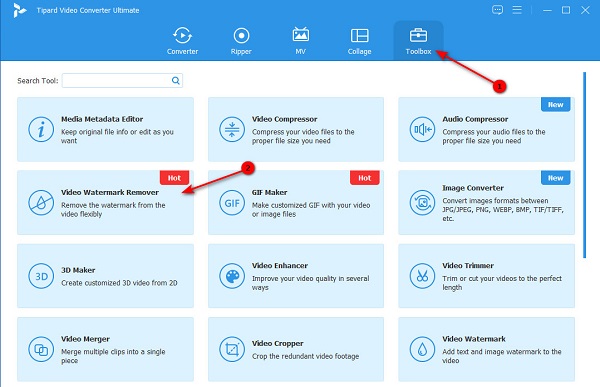
Krok 3 Następnie zaimportuj wideo do aplikacji, klikając więcej (+) przycisk podpisu lub przeciągając i upuszczając film do pole plusa.
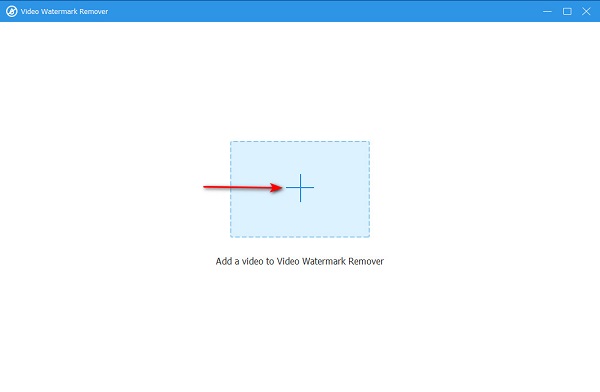
Krok 4 Możesz usunąć znak wodny z wideo Camtasia, klikając Dodaj obszar usuwania znaku wodnego przycisk. W poniższym interfejsie zobaczysz podgląd swojego filmu wraz z obszarem usuwania znaku wodnego w swoim filmie. Przenieś obszar usuwania znaku wodnego do znaku wodnego Camtasia na swoim filmie.
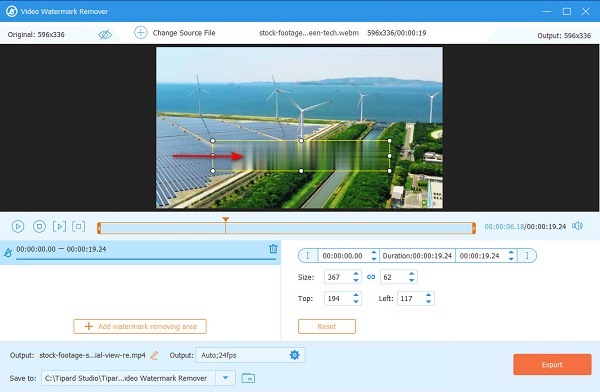
Krok 5 Na koniec kliknij Export przycisk, aby usunąć znak wodny Camtasia z filmu. Następnie Tipard Video Converter Ultimate automatycznie zapisze dane wyjściowe w plikach komputerowych.
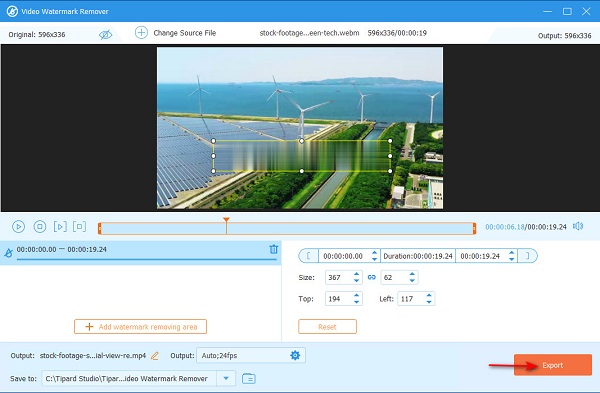
I to wszystko! Tak łatwo, możesz usuń znak wodny Camtasia ze swojego filmu w dowolnym formacie.
Część 3. Jak usunąć znak wodny w Camtasia
Korzystanie z konta premium Camtasia jest najbezpieczniejszą metodą, jeśli chcesz usunąć znaki wodne ze swoich filmów. Jednak zakup konta premium jest dość drogi i nie wszyscy użytkownicy mogą z niego skorzystać. Jeśli więc korzystasz z bezpłatnej wersji próbnej Camtasia, istnieje sposób na usunięcie znaku wodnego. Pamiętaj jednak, że ta metoda nie dotyczy wszystkich użytkowników.
Jak korzystać z bezpłatnej wersji próbnej Camtasia bez znaku wodnego:
Krok 1 Aby rozpocząć, pobierz aplikację Camtasia na komputer i zarejestruj się, aby uzyskać bezpłatną wersję próbną oprogramowania. Następnie dodaj wideo do interfejsu, klikając Importować media przycisk od Menu po lewej stronie interfejsu. A następnie przeciągnij wideo do Oś czasu i odłącz pulpit od połączenia internetowego.
Krok 2 Następnie zaznacz Export w prawym górnym rogu interfejsu. Zobaczysz dwie opcje, w których możesz wyeksportować wideo z pieczątką lub bez. Następnie wpisz kod do usuwania znaków wodnych Camtasia i kliknij przycisk Utwórz bez znaku wodnego.
Krok 3 Na koniec otworzy się okno i kliknij OK przycisk, aby przygotować film do eksportu. Hit Kontynuuj, wybierz ustawienia i dotknij koniec przycisk, aby zakończyć proces.
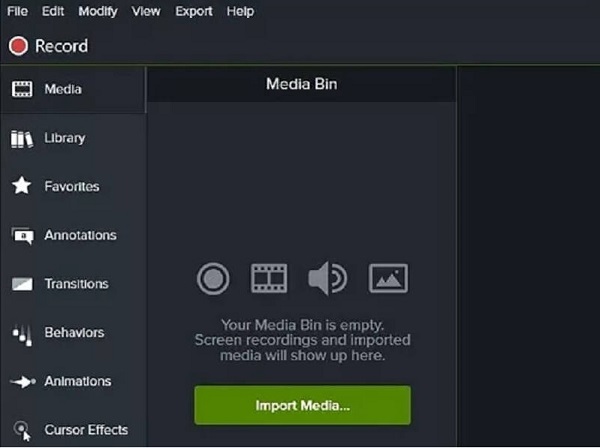
Część 4. Często zadawane pytania dotyczące usuwania znaków wodnych Camtasia
Jak mogę używać Camtasia za darmo bez znaku wodnego?
Możesz korzystać z Camtasia za darmo bez wychodzenia watermark wykonując czynności podane powyżej. Możesz także bezpłatnie użyć Tipard Video Converter Ultimate, aby usunąć znaki wodne z filmu.
Czy Camtasia jest bezpłatna dla studentów?
Nie. Niestety, nawet jeśli jesteś studentem, nadal musisz kupić aplikację Camtasia, aby korzystać z niej bez ograniczeń. Możesz jednak uzyskać dostęp do bezpłatnej wersji próbnej, jeśli chcesz kupić aplikację.
Czy Premiere Pro jest lepszy niż Camtasia?
Wiele osób uważa, że Adobe Premiere Pro jest lepszy niż Camtasia, ponieważ Adobe Premiere Pro spełnia potrzeby ich firmy bardziej niż Camtasia. Ale jeśli chodzi o łatwość pracy, Camtasia jest łatwiejsza w użyciu niż Adobe Premiere Pro.
Wnioski
Ponieważ teraz wiesz, jak tworzyć wideo Camtasia bez znaku wodnego, możesz teraz usunąć te nieznośne znaki wodne ze swoich filmów. Dobrą rzeczą w Camtasia jest to, że możesz usunąć znaki wodne bez kupowania aplikacji, mimo że najlepszym wyborem jest zakup konta premium. I nie tylko w filmach Camtasia, możesz usunąć wszelkie znaki wodne ze swoich filmów za pomocą najlepszej aplikacji do usuwania znaków wodnych, Tipard Video Converter Ultimate. Pobierz go teraz i poznaj najwspanialsze funkcje, które oferuje usuń znaki wodne Camtasia.







